Флагманские смартфоны Samsung всегда выделялись отличным железом и хорошим оснащением. А вот с софтом временами были проблемы. По крайней мере, когда я был активным юзером аппаратов южно-корейского производителя лет 5 назад, то постоянно испытывал нужду что-то изменить в этом плане, а для этого делал root, прошивал кастомные прошивки и ядра, накатывал какие-то патчи и визуальные твики.
Но, к счастью, времена кострубатого TouchWiz остались далеко позади. С приходом нового поколения оболочки – Samsung Experience ситуация серьезно изменилась в лучшую сторону – как с точки зрения дизайна интерфейса, так и пользовательского опыта. А что касается новейшей версии софта – One UI на основе Android Pie – я вообще в восторге от актуального ПО Samsung. Но, есть одно “новшество”, которое бесит многих пользователей – злосчастный сервис Bixby (просто неактуальный в наших краях) и выделенная аппаратная кнопка для его запуска, которая имеет тенденцию к случайным нажатиям.

Сегодня я расскажу про приложение bxActions, которое позволит вам не только полностью избавиться от назойливого ассистента (на самом деле – хорошо его замаскировать), но и получить немало дополнительной функциональности от еще одной физической копки на корпусе смартфона. При этом не надо делать root или проводить каких-то других сложных манипуляций с устройством!
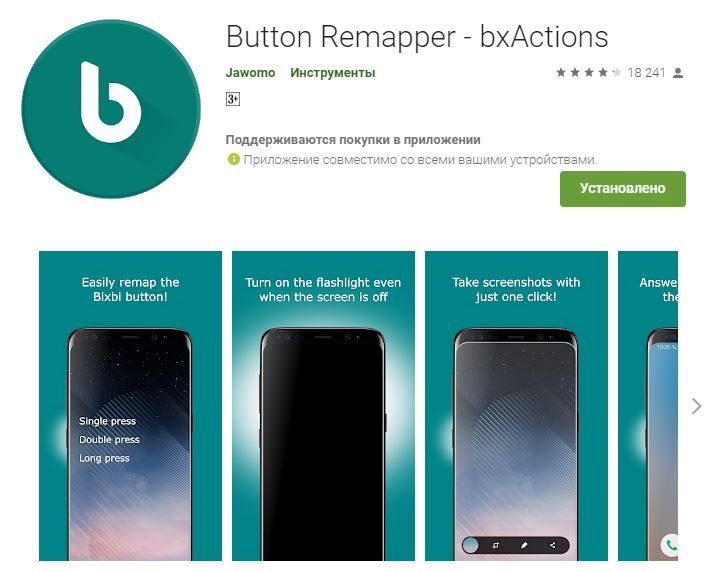
Смотрите также: Видео: Сравнение камер Samsung Galaxy S9 и Apple iPhone Xr
Установка bxActions
Скачиваем и устанавливаем приложение из Google Play по ссылке. Само приложение бесплатное и возможно вам будет достаточно той функциональности, которая имеется по умолчанию. Если нет – вы это поймете и сможете заплатить разработчику за разблокировку всех опций. Ниже я расскажу, какие возможности доступны в платной версии утилиты.
Использование bxActions не сложное, однако есть некоторые нюансы. О них я и расскажу. Дело в том, что прочитав отзывы о приложении в Google Play, я понял, что некоторые пользователи не смогли до конца разобраться с правильной последовательностью настройки приложения, а значит, подробная инструкция не помешает и этот обзор будет полезным и уместным.
Читайте также: Обзор Samsung Galaxy A7 2018 – средний класс с тремя камерами
Настройка и использование bxActions
Важно! Прежде, чем использовать приложение, следует включить Bixby и пройти мастер начальной настройки сервиса до конца. Если этого не сделать, то bxActions может работать неправильно.
После окончания настройки Bixby, запускаем установленное приложение. При первом запуске мы увидим простой пошаговый туториал для начальной настройки bxActions. Фактически, мы включаем отслеживание нажатий на кнопку Bixby и передаём управление действиями в приложение bxActions. Просто делаем всё по анимированной инструкции на экране. Активируем несколько переключателей и утилита готова к работе.
В бесплатной версии bxActions можно назначить действия при нажатии на кнопку Bixby – коротком одинарном, двойном, длинном и двойном с удержанием второго нажатия. То есть на кнопку можно повесить 4 различных функции. Имеется широкий выбор системных действий и запуск любого ярлыка или программы. Кроме того, можно просто отключить запуск Bixby и не назначать на кнопку какие-либо действия, но мне кажется это нецелесообразным – иметь физическую кнопку и не пользоваться ей. Хотя вы можете считать иначе.
Но это ещё не всё! Фактически имеем 2 уровня абстракции – стандартный режим при включенном экране и действия из заблокированного режима. Вы можете назначить одинаковые или разные действия при разных состояниях смартфона. Круть?
Читайте также: Обзор Samsung Galaxy A9 2018 — смартфон с пятью камерами
Лично я повесил в стандартном режиме работы смартфона запуск Google Assistant Extra на короткое нажатие кнопки – помощник, который воспринимает голосовые команды в формате диалога и анализирует содержимое экрана смартфона. На двойное нажатие назначил запуск камеры, а на длинное – фонарика повышенной яркости.

В заблокированном состоянии я оставил фонарик и камеру, а короткое нажатие решил не использовать. Но понятно, что выбор за вами, можете настраивать действия согласно личным потребностям и предпочтениям.
Читайте также: Битва фотокамер: Huawei P20 Pro vs Samsung Galaxy Note9
bxActions Pro – стоит ли платить?
Некоторые возможности bxActions недоступны в бесплатной версии программы и они будут для вас заморожены. Но тут вы уже сами смотрите, есть ли в них потребность или нет и стоит ли платить. Лично я купил про-версию приложения за 84 грн (3 $) и не жалею.
Дело в том, что после оплаты, помимо активации работы с клавишей громкости (а значит, фактически, возможности запускать ещё 2х8 действий при помощи физических кнопок), у вас появляется ещё опция так называемого “полного переназначения” с помощью ПК. И я рекомендую не полениться и воспользоваться ей.
Читайте также: Обзор Samsung Galaxy J8 2018 – средний класс с AMOLED-экраном
Зачем это нужно. Дело в том, что при стандартном переназначении со смартфона, остаются заметные задержки между нажатием кнопки и вызовом действия. А кроме того, параллельно присутствует артефакт в виде анимации Bixby на экране смартфона. После процедуры полного переназначения, эти недостатки исчезнут. Все видимые признаки присутствия ассистента канут в лету, хотя сам сервис, конечно, останется в системе. Полностью отключить Bixby без рутования смартфона невозможно.
Для полного переназначения делаем следующее: включаем меню разработчика (нажать раз 10 на номер сборки в информации о ПО смартфона), активируем отладку по USB в меню, подключаем смартфон к ПК кабелем, подтверждаем отладку, заходим через файловвый менеджер в корень пользовательской памяти смартфона, находим папку bxActions и запускаем приложение внутри нее. Далее нажимаем всего одну кнопку Full remapping – enable. Отменить полное переназначение можно тем же путем, нажав на третью кнопку.
Ещё одно важное замечание. Для корректной работы переназначений кнопок громкости при заблокированном устройстве, необходимо активировать функцию Always On Display в меню настроек смартфона.
Настройки bxActions
Немного про настройки самого приложения. Собственно, тут все пункты говорят сами за себя – можно активировать ответы на вызовы, настроить реакцию на нажатие кнопок, когда смартфон находится в кармане, отключить действия во время телефонного разговора, настроить длительность долгого и двойного нажатия.
Вместо итогов
Хочу отметить следующее. Разработчики приложения не скрывают, что корректная работа bxActions может быть нарушена после обновления прошивки смартфона. Samsung может ввести ограничения в любой момент. Но тот факт, что я тестировал утилиту на смартфоне Samsung с последним обновлением One UI, подтвержает, что совместимость на данной версии ПО обеспечена полностью.
Если у вас остались вопросы, замечания или вы хотите поделиться собственным опытом использования bxActions или аналогичных программ, прошу высказываться в комментариях. Удачи!
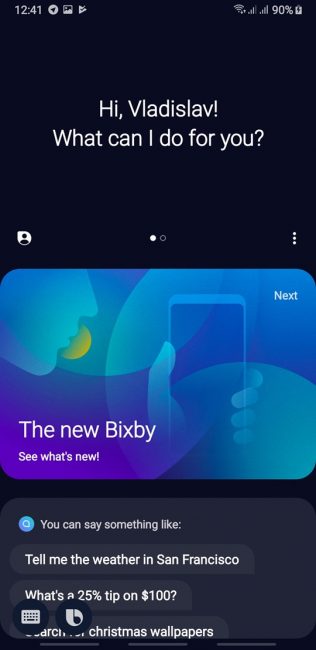
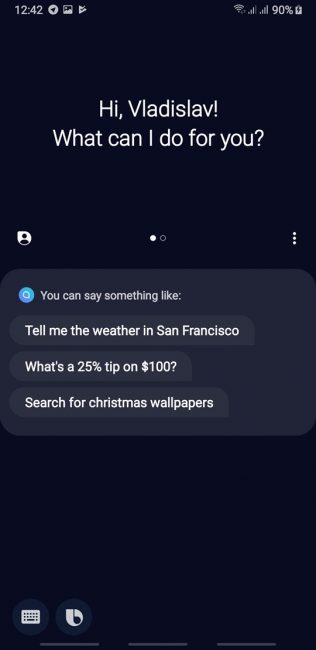
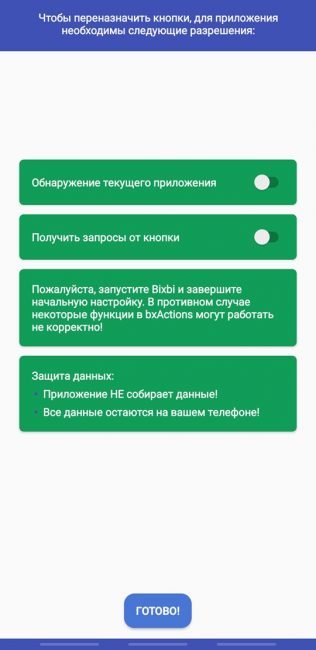
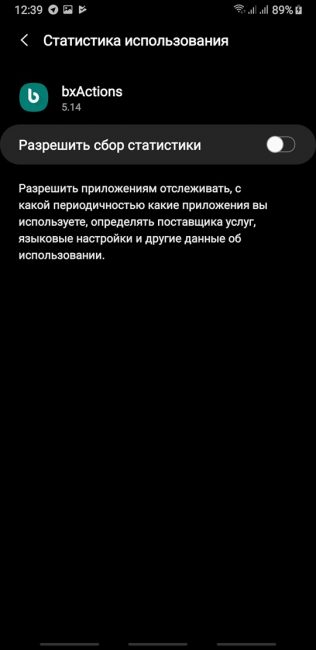
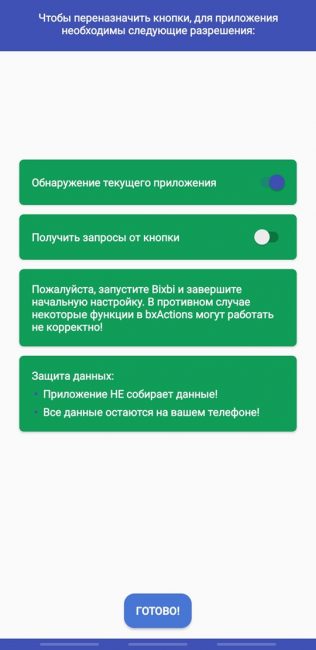
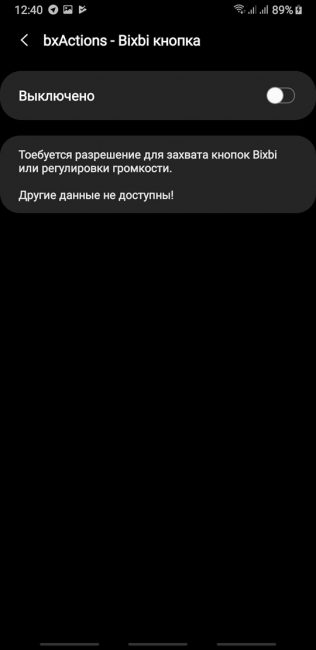
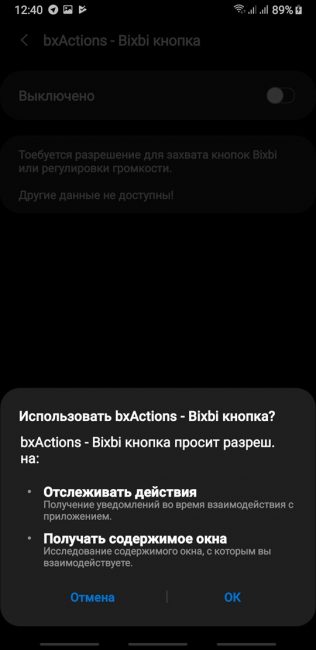
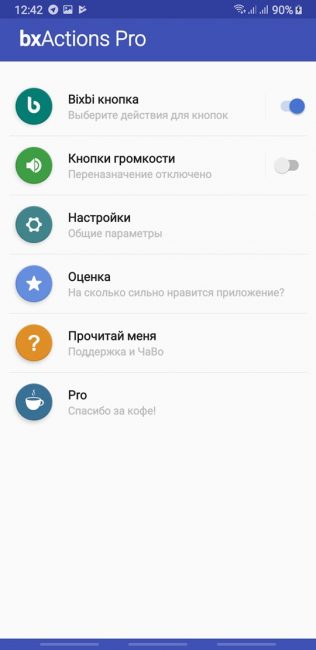
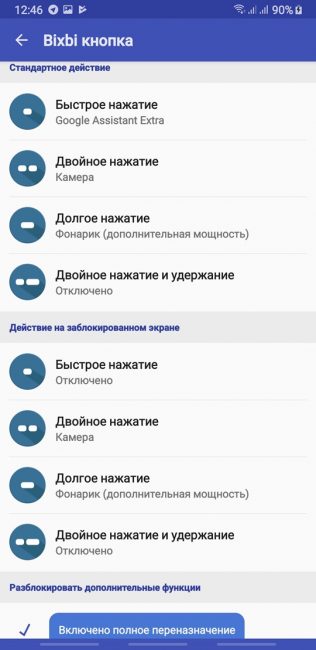
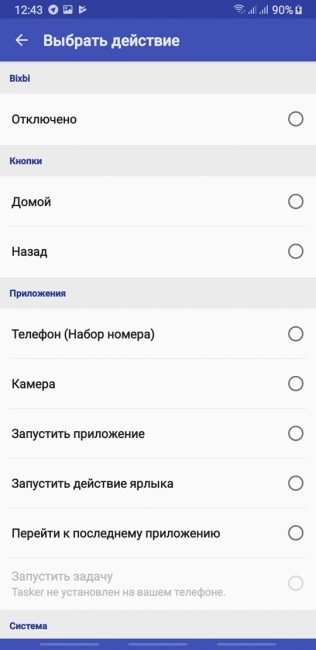
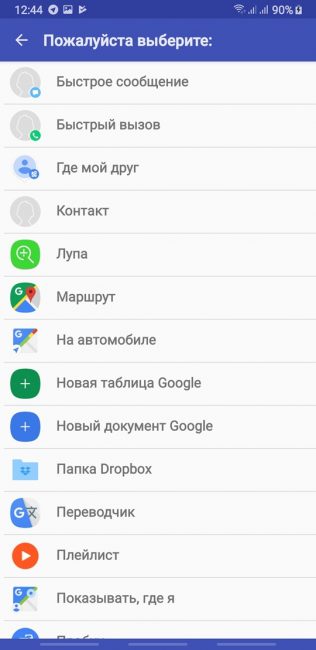
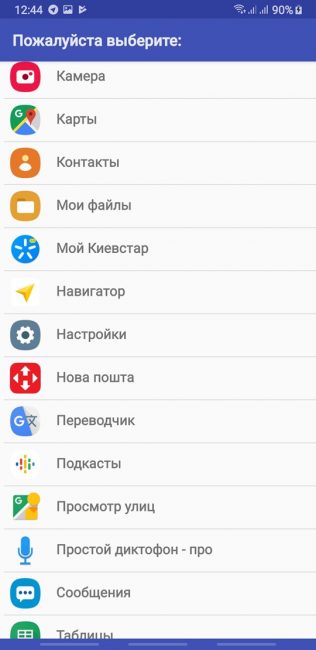
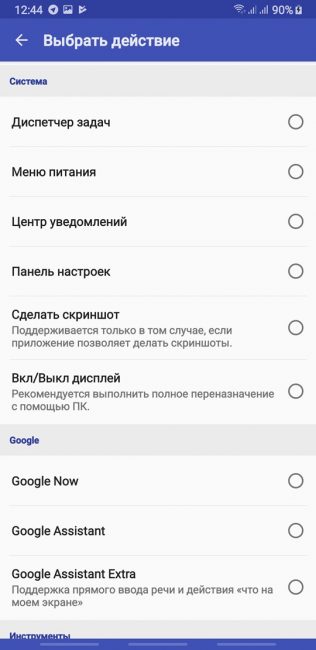
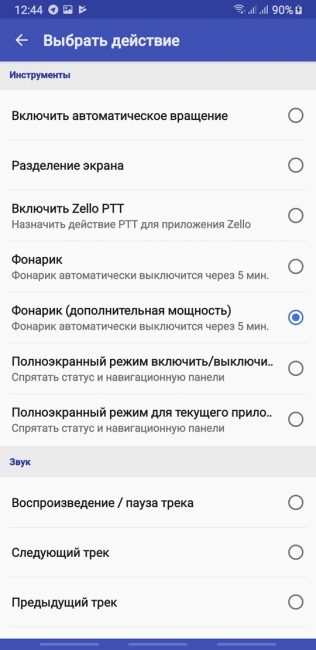
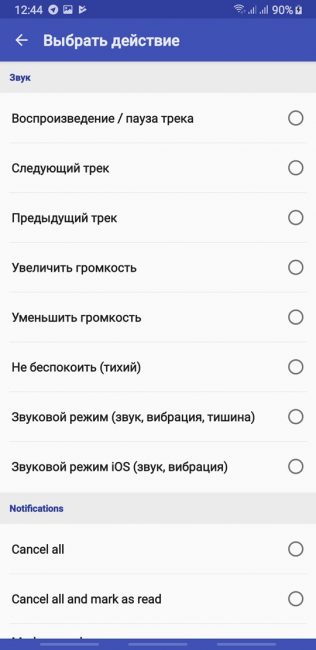
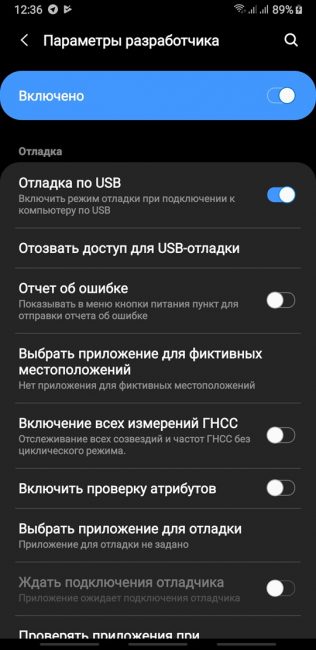
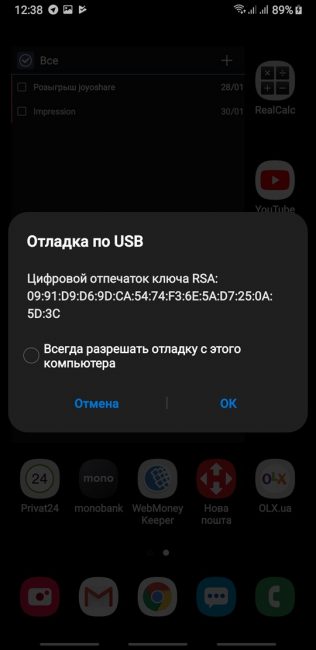
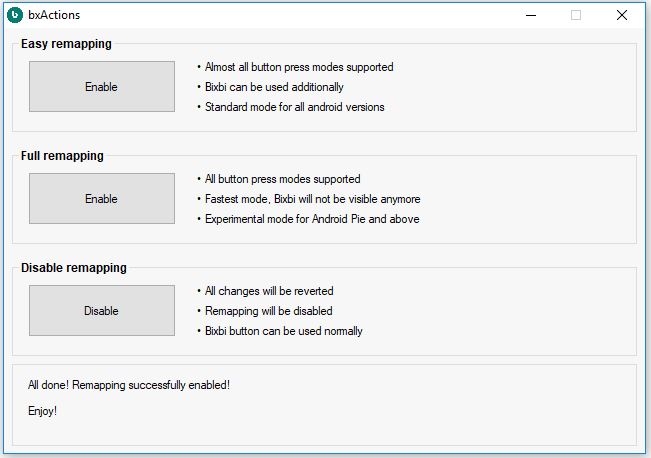
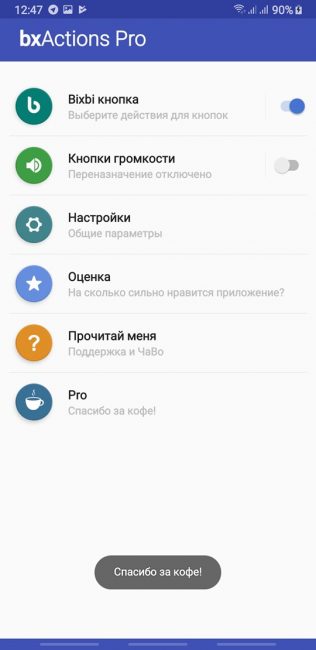
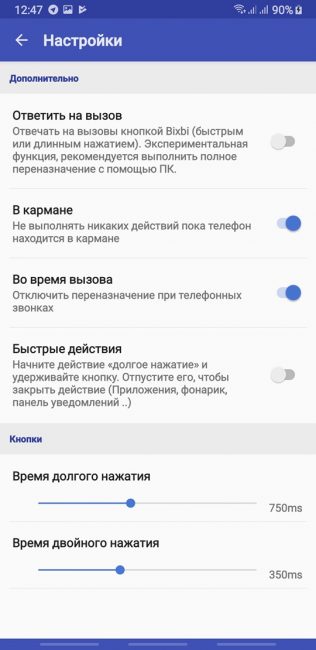
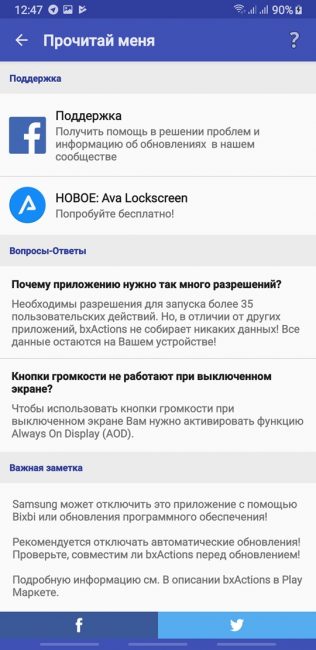
На One UI нет необходимости установки стороннего приложения для отключения либо редактирования функции кнопки Bixby.
Привожу путь по отключению/ переназначению кнопки: Настройки-Дополнительные функции-Клавиша Bixby
Уже нет, а раньше не было этой возможности. Посмотрите на дату статьи.